Kaip įjungti tamsią „File Explorer“ temą „Windows 10“

Pradėję nuo „Windows 10 1809“, galite įjungti „Dark“ režimą „File Explorer“ - tai funkcija, kurios vartotojai reikalavo gana ilgą laiką.
Tamsios temos tampa populiaresnės nei bet kada anksčiau. Galite įjungti tamsias „Twitter“, „Outlook“ ir kitų programų ir internetinių versijų temas. „Microsoft“ pristatė „Windows 10“ tamsią temą keliomis versijomis atgal, o dabar su „Windows 10 1809“ galite nustatyti „tamsųjį“ režimą „File Explorer“. Nauja „Dark“ tema pirmą kartą buvo pristatyta su „Insider preview build 17666“ ir bus prieinama visiems, kai kitą rudenį bus išleistas naujas funkcijos atnaujinimas.
Įgalinti „File Explorer“ tamsųjį režimą
Norėdami įjungti tamsią „File Explorer“ temą, eikite į Nustatymai> Personalizavimas> Spalvos. Tada slinkite žemyn dešiniajame stulpelyje į skiltį „Daugiau parinkčių“ ir pasirinkite parinktį „Tamsus“, pasirinkdami parinktį „Pasirinkite numatytąjį programos režimą“.
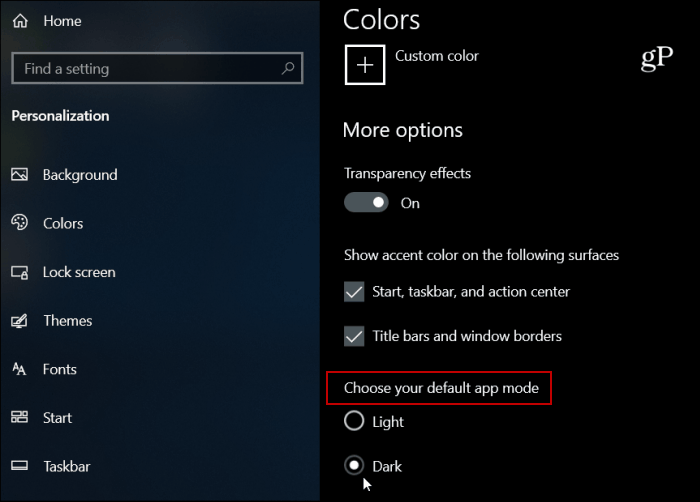
Viskas. Uždarykite nustatymus ir paleiskite „File Explorer“ ir pamatysite naują išvaizdą.
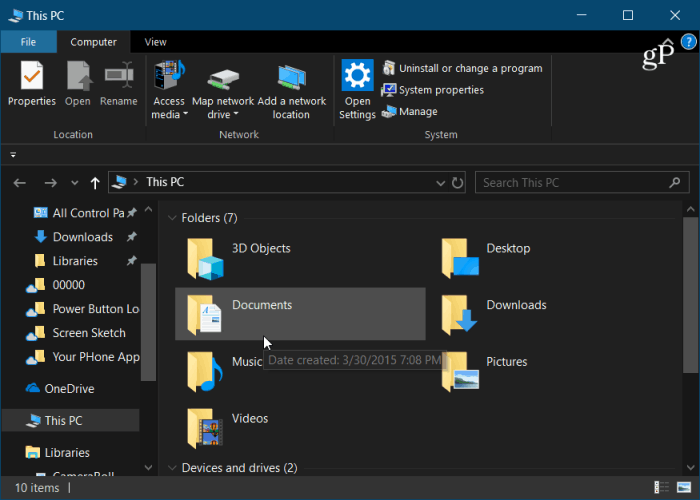
Vienas dalykas, kurį galite padaryti, kad jis atrodytų unikaliauyra pakeisti „Accent Colors“. Skiltyje Spalva turėsite daugybę skirtingų spalvų, kurias galite pasirinkti. Jei norite, kad „Windows“ pasirinktų jį už jus, palikite pažymėtą langelį „Automatiškai pasirinkti akcento spalvą mano fone“.
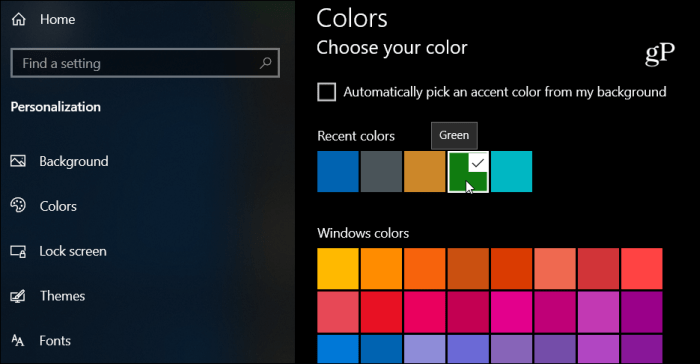
Jei nesate patenkinti numatytomis spalvų parinktimis, galite apsilankyti ir naudoti pasirinktinę spalvą, suteikiančią daug daugiau parinkčių.
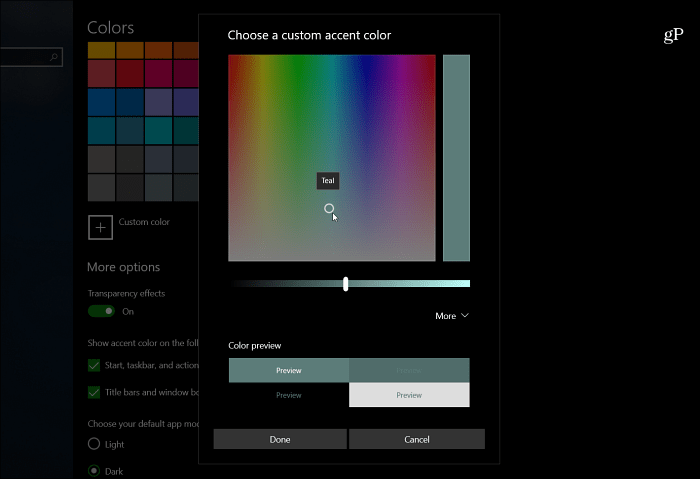
Tuo pačiu būdu įgalinsite „Tamsos“ temą„Windows 10“, nebent naudojate 1809 ar naujesnę versiją, „File Explorer“ su ja nesikeičia. Tai gera pradžia norint suvienodinti spalvų schemą visoje OS. Nors tai geras žingsnis, jis gali būti ir geresnis. Pavyzdžiui, „Apple“ tai „tamsioji“ tema „macOS Mojave“ daro tikrai gerai. Paspaudus jungiklį, viskas įjungiama į tą režimą ir jums nereikia atskirai konfigūruoti programų. Ir, mano nuomone, ji turi estetiškesnę išvaizdą. Vis dėlto tai yra žingsnis teisinga linkme ir „Microsoft“ neabejotinai toliau sieks jo pakeitimų ir pakeitimų.










Palikite komentarą